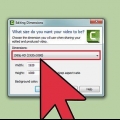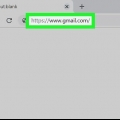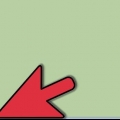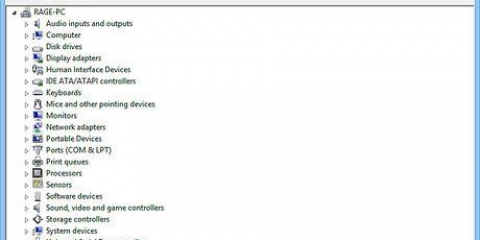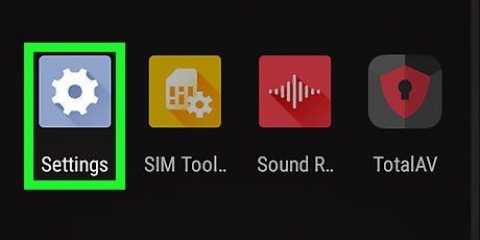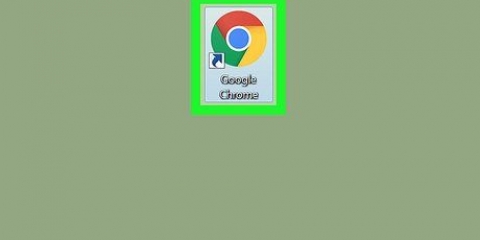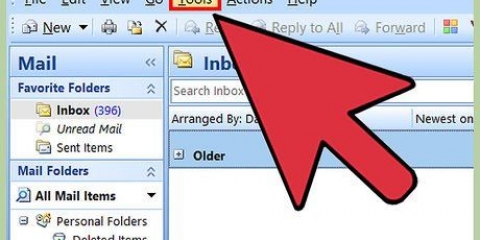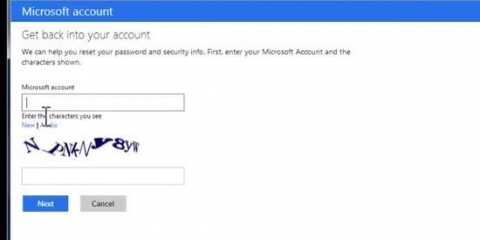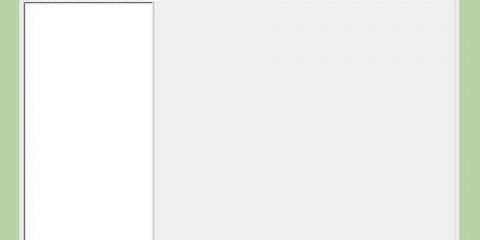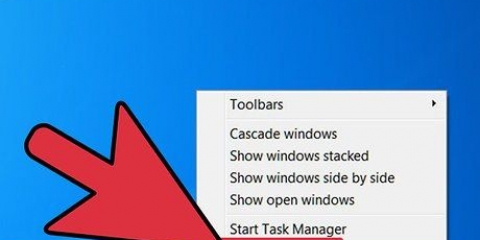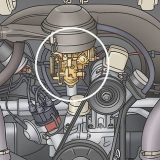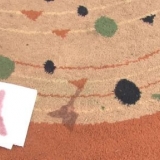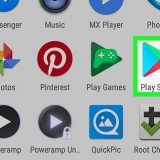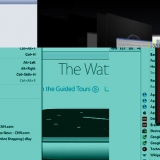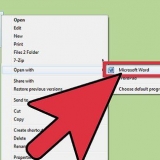Klik på "PC og enheder" øverst i menuen Indstillinger. Klik på "Skærm". Juster opløsningen ved hjælp af skyderen. Flytning af bjælken til højre øger opløsningen, hvilket igen gør ikoner og tekst mindre. Det "(anbefalede)" opløsning er, hvad din skærm er designet til. Klik på OK. Opløsningen ændres, og en bekræftelsesdialog vises. Hvis du ikke er på "Behold ændringer" klik, vender skærmen tilbage om et øjeblik, hvis ændringerne ikke forbedrede billedet.














Skift din pc's skærmopløsning
Indhold
Er det svært at se ikonerne på skrivebordet, fordi de er for små? Er din skærm kornet og knap en halv side af dit Word-dokument passer på skærmen?? Ændring af skærmopløsningen ændrer størrelsen på alle de viste elementer. Følg denne vejledning for at lære, hvordan du gør dette.
Trin
Metode 1 af 5: Windows 8

1. Justering af opløsningen i skrivebordstilstand. Dette ligner tidligere versioner af Windows. Højreklik på skrivebordet og vælg "Skærmopløsning".
- Klik på rullemenuen Opløsning. Hvis du har flere skærme tilsluttet, skal du vælge den, du vil justere, fra rullemenuen Skærm.
- Indstil skyderen til den opløsning, du ønsker. Hvis du flytter skyderen op, øges opløsningen, hvilket gør ikoner og tekst mindre. Det "(anbefalede)" opløsning er den opløsning, din skærm er designet til.
- Forøgelse af opløsningen vil gøre tingene mindre, mens en formindskelse af opløsningen vil gøre tingene større. Hvis du har problemer med at se ting på din computer, kan du prøve at sænke opløsningen. Hvis du vil have det skarpest mulige billede, skal du øge opløsningen til den størrelse, der anbefales til din skærm.
- Klik på OK. Opløsningen ændres, og en bekræftelsesdialog vises. Hvis du ikke er på "Behold ændringer" klik, vender skærmen tilbage om et øjeblik, hvis ændringerne ikke forbedrede billedet.

2. Skift opløsningen fra startskærmen. Fra startskærmen skal du gå til nederste højre hjørne for at vise charms-bjælken. Klik på Indstillinger.
Metode 2 af 5: Windows 7

1. Højreklik hvor som helst på skrivebordet. Vælg "Skærmopløsning" i rullemenuen.

2. Klik på rullemenuen Opløsning. Indstil skyderen til den opløsning, du ønsker. Hvis du flytter skyderen op, øges opløsningen, hvilket gør ikoner og tekst mindre. Det "(anbefalede)" opløsning er den opløsning, din skærm er designet til.
Forøgelse af opløsningen vil gøre tingene mindre, mens en formindskelse af opløsningen vil gøre tingene større. Hvis du har problemer med at se ting på din computer, kan du prøve at sænke opløsningen. Hvis du vil have det skarpest mulige billede, skal du øge opløsningen til den størrelse, der anbefales til din skærm.

3. Klik på OK. Opløsningen ændres, og en bekræftelsesdialog vises. Hvis du ikke er på "Behold ændringer" klik, vender skærmen tilbage om et øjeblik, hvis ændringerne ikke forbedrede billedet.
Metode 3 af 5: Windows Vista

1. Højreklik hvor som helst på skrivebordet. Vælg Tilpas nederst i menuen.

2. Klik på Skærmindstillinger nederst i vinduet Personlige indstillinger. Dette åbner vinduet Skærmindstillinger.

3. Flyt skyderen for at ændre opløsningen.Flytning af skyderen til højre vil øge opløsningen og gøre tekst og ikoner mindre. Se dokumentationen til din skærm for at finde den anbefalede opløsning.
Forøgelse af opløsningen vil gøre tingene mindre, mens en formindskelse af opløsningen vil gøre tingene større. Hvis du har problemer med at se ting på din computer, kan du prøve at sænke opløsningen. Hvis du vil have det skarpest mulige billede, skal du øge opløsningen til den størrelse, der anbefales til din skærm.

4. Klik på OK for at ændre opløsningen. Opløsningen ændres, og en bekræftelsesdialog vises. Klik på "Ja" hvis du er tilfreds med den nye opløsning eller ikke gør noget, og den gamle opløsning vil blive gendannet efter et par sekunder.
Metode 4 af 5: Windows XP

1. Højreklik hvor som helst på skrivebordet. Vælg Egenskaber nederst i menuen. Dette åbner vinduet Skærmindstillinger. Som standard viser vinduet fanen `Indstillinger`. Hvis en anden fane er åben, skal du vælge Indstillinger.

2. Bruger skyderen til at justere opløsningen. Hvis du flytter skyderen til højre, øges opløsningen, tekst og ikoner bliver mindre. Se dokumentationen til din skærm for at finde den anbefalede opløsning.
Forøgelse af opløsningen vil gøre tingene mindre, mens en formindskelse af opløsningen vil gøre tingene større. Hvis du har problemer med at se ting på din computer, kan du prøve at sænke opløsningen. Hvis du vil have det skarpest mulige billede, skal du øge opløsningen til den størrelse, der anbefales til din skærm.

3. Klik på Anvend for at teste de nye indstillinger. Din skærmopløsning vil ændre sig, og en bekræftelsesdialog vises. Klik på "Ja" hvis den nye opløsning ser god ud, ellers vender skærmen tilbage til de gamle indstillinger i løbet af få sekunder.

4. Klik på OK for at lukke vinduet med skærmindstillinger. Den nye opløsning gemmes.
Metode 5 af 5: Ubuntu Linux

1. Klik på systemmenuen. Dette er normalt placeret i øverste venstre hjørne af skrivebordet. Vælg Præferencer og derefter Display.

2. Klik på rullemenuen for opløsningen. Dette viser alle de opløsninger, din skærm kan vise.

3. Vælg den ønskede opløsning. Hvis din opløsning ikke er angivet, eller du kun har et lille antal muligheder, er din grafikkortdriver muligvis ikke installeret korrekt.
Forøgelse af opløsningen vil gøre tingene mindre, mens en formindskelse af opløsningen vil gøre tingene større. Hvis du har problemer med at se ting på din computer, kan du prøve at sænke opløsningen. Hvis du vil have det skarpest mulige billede, skal du øge opløsningen til den størrelse, der anbefales til din skærm.

4. Anvend den nye opløsning. Skærmen vil justere, og du bliver bedt om at bekræfte den nye opløsning. Hvis du ikke bekræfter, vil skærmen vende tilbage til den tidligere opløsning om et øjeblik.
Artikler om emnet "Skift din pc's skærmopløsning"
Оцените, пожалуйста статью
Populær